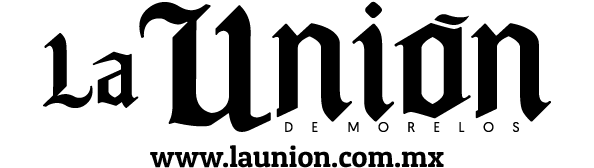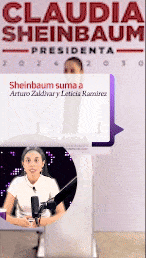Si tu conexión WiFi va lenta sin razón aparente, es posible que alguien esté usando tu señal sin permiso. Aunque las redes domésticas suelen estar protegidas con contraseña, hay formas de vulnerarlas. Por suerte, existen pasos sencillos para ver quién está conectado a tu red y bloquearlos.
¿Cómo saber quién usa tu WiFi?
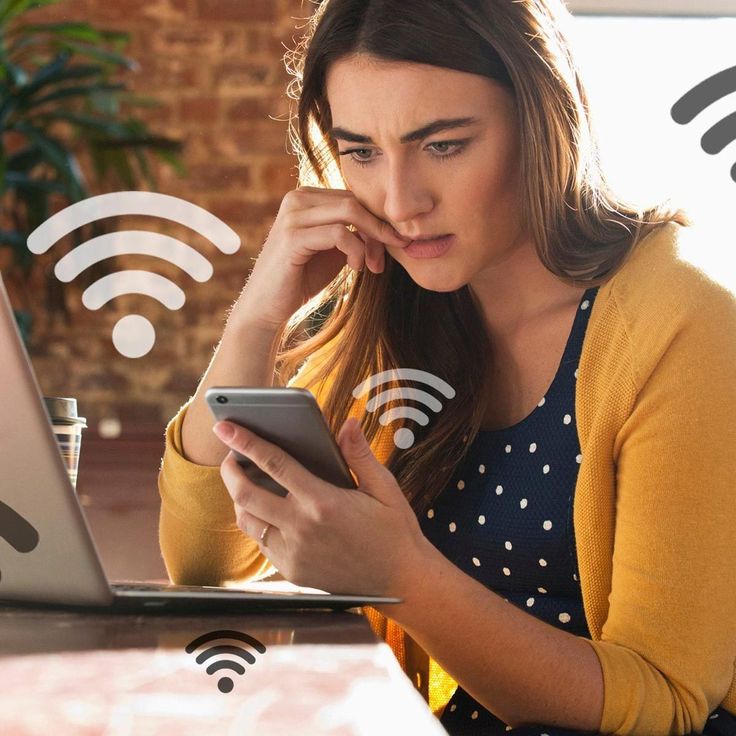
1. Abre tu navegador e ingresa la IP de tu router: prueba con 192.168.1.1 o 192.168.2.1.
2. Inicia sesión con la contraseña del módem.
3. Dirígete al apartado “Dispositivos conectados” y revisa qué aparatos están en línea. Si detectas alguno que no reconoces, podría tratarse de un intruso.
4. En la sección de “Filtrado MAC”, puedes bloquear ese dispositivo ingresando su dirección MAC (una especie de “huella digital” del equipo).
Apps que ayudan a controlar tu red
Aplicaciones como Fing, Wireless Analyzer y DS Router, disponibles en Android y iOS, permiten identificar y bloquear fácilmente dispositivos sospechosos. También ofrecen funciones extra para proteger la privacidad de tu red.
Consejos para evitar que te roben el WiFi

1. Crea una contraseña fuerte: usa letras, números y símbolos.
2. Cambia la contraseña periódicamente, como recomienda la firma de ciberseguridad Surfshark.
3. Oculta tu red desactivando el SSID desde la configuración del router, así no aparecerá en la lista de redes disponibles.
4. Activa el cifrado WPA2 o WPA3, más seguros que versiones anteriores (verifica que tu módem los soporte).
Controlar quién se conecta a tu WiFi no solo mejora la velocidad, también protege tu información. Mantén tu red segura con estos simples ajustes.